Saat ini sudah banyak yang menggunakan blog untuk menyampaikan ide, pikiran dan bahkan untuk berbisnis, salah satu yang paling banyak digunakan adalah wordpress. Sebetulnya wordpress menyediakan fasilitas pembuatan blog secara online akan tetapi pembuatan blog secara online dari sisi biaya akan lebih mahal. Nah untuk itu saya akan mencoba membuat sebuah panduan tentang tata cara instalasi wordpress di PC yang berarti kita bisa mendesain sebuah blog tanpa harus online.
Bagi sebagian orang, belajar mengoperasikan blog adalah sesuatu yang rumit. Apalagi dilakukan secara otodidak. Belum lagi soal biaya akses koneksi internet. Tentunya menjadi salah satu hambatan dalam belajar mengoperasikan blog secara optimal.
Nah, kali ini postingan ini akan memberikan tips belajar ngeblog secara offline, artinya tanpa koneksi internet. Sebebas mungkin Anda bisa mempelajari cara kerja blog; baik melakukan posting, setting komentar, mengganti header, dan lain sebagainya. Cara ini berguna bagi Anda yang ingin belajar blog tanpa sambungan internet, setelah memahaminya baru mencoba langsung secara online.
Sebelum kita mulai sebaiknya anda siapkan software yang harus ada sebelum kita menginstal wordpress di komputer kita, software yang diperlukan adalah :
1. Aplikasi Server (saya menggunakan XAMPP, yang belum punya softwarenya bisa di download disini)
2. WordPress (kampusblog ini menggunakan WordPress versi 2.8.6, bisa di download disini)
Setelah semua software yang diperlukan sudah ada, langkah pertama adalah menginstal aplikasi server (XAMPP) seperti gambar berikut :
Gbr. 1 Double klik XAMPP
Setelah itu pilih salah satu bahasa yang akan kita gunakan untuk bahasa pengantar selama kita menginstall xampp (default bahasanya adalah English)
Gbr. 2. Pilih bahasa yang akan digunakan
Setelah kita pilih bahasa selanjutnya klik OK, dan muncul tampilan seperti dibawah ini :
Gbr. 3. Wizard Instalasi xampp
Selanjutnya kita tinggal mengikuti petunjuk yang diberikan.
Setelah instalasi selesai akan tampil xampp control panel seperti pada gambar dibawah ini :
 Gbr. 4. Xampp Control Panel
Gbr. 4. Xampp Control Panel
Kalau sudah tampil xampp control panel kita tinggal mengklik start pada apache dan mysql sampai tampil running disebelah kiri start untuk memulai aplikasi servernya.
Setelah aplikasi servernya siap sekarang kita menyiapkan tempelate wordpressnya langkah-langkanya adalah :
1. ekstrak paket wordpress 2.8.6
2. buat folder baru di C:\xampp\htdocs\ disini saya membuat folder baru dengan nama smpn13bogor
3. copykan seluruh isi paket wordpress 2.8.6 ke C:\xampp\htdocs\smpn13bogor
4. setelah dicopy semua kita buka browsernya dan di kotak address kita masukkan alamat : http://localhost/smpn13bogor/ sampai muncul tampilan seperti dibawah ini :
Gbr. 5. configuration file
5. sampai dengan tahap ini kita diminta membuat file konfigurasi agar terkoneksi dengan server caranya sangat mudah kita tinggak klik create a configuration file dan ikuti langkah berikutnya.
6. klik lets go untuk langkah selanjutnya sampai muncul tampilan seperti ditunjukkan oleh gbr. 7
 Gbr. 6. pembuatan data base
Gbr. 6. pembuatan data base
Gbr. 7 pengisian nama database
7. sebelum kita mengisi nama database, username dan password pastikan kita telah membuat folder baru di C:\xampp\mysql\data dengan nama database (disini saya membuat folder dengan nama smpn13bogordb)

Gbr. 8 Pembuatan folder untuk database
8. setelah langkah 7 kita buat selanjutnya kita isi bagian seperti dibawah ini :
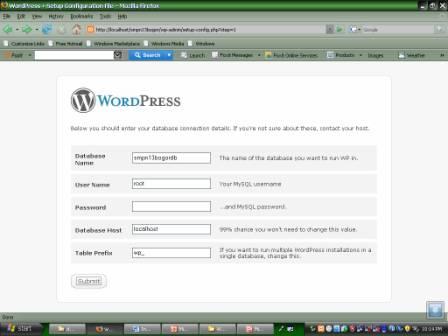 Gbr. 9. Pengisisan Nama database
Gbr. 9. Pengisisan Nama database
Untuk isian database name = smpn13bogordb
User Name = root
Password = kosongkan
Database Host = localhost
Table Prefix = jangan dirubah
9. setelah semuanya sudah kita isi klik submit, sampai muncul kita diperintahkan untuk menginstall wordpress, kita klik run install dan ikuti perintah yang diberikan
10. buka tab baru dan masukkan alamat http://localhost/smpn13bogor/ maka akan tampil seperti dibawah ini

Demikianlah panduan instalasi wordpress di PC (offline) secara singkat mudah-mudahan panduan ini dapat bermanfaat.
Selamat Mencoba
(tp enakan langsung online aja si..cuma kudu siap rogoh kocek bua ngenet..:p)



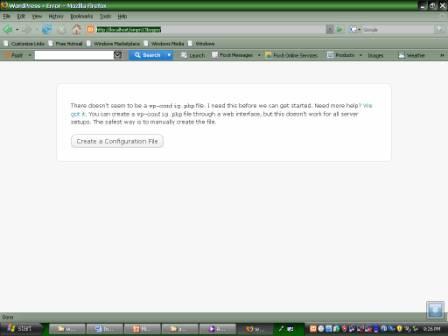



Tinggalkan komentar